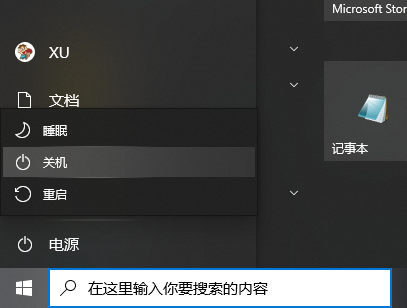
如果你是使用的是 Windows XP 和 Windows 7 系统,那么您可以在开机的时候通过按 F8 就可以进行安全模式选择菜单,从而通过使用键盘方向键选择进入即可。而今天我们来看看 Windows 10 或 Windows 11 系统中电脑怎么进入安全模式。
工具/原料:
系统版本:Windows 10 专业版
品牌型号:Thinkpad X13 2022
软件版本:无
方法/步骤:
方法一:
1、第一种方法比较简单,我们只需要在开始菜单,打开电源按钮,选择关机菜单,按住 Shfit 键不放,再点击关机即可。这样正常关机后开机就会进入安全模式的选择菜单。
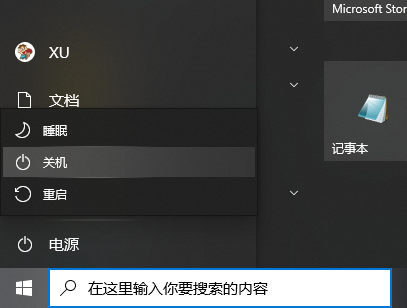
1、按 Win+R 键打开运行窗口,输入 msconfig 并回车。

2、在系统配置选项中选择引导选项,在引导高级选项中,我们勾选安全引导。

3、此时弹出一个提示框,点击重新启动。重新启动后,电脑界面是黑色,屏幕有显示安全模式几个字。
注意事项:
总结:
由于 Windows 设置的更改,访问的方式是不同的,包括安全模式。有时您可能会遇到一些不容易识别或解决的问题。然后,您可以启动到安全模式进行故障排除。在安全模式下,Windows 不会加载任何第三方应用,而只会加载所需的驱动程序。






